“我急需更換一款能替代DVD Shrink的軟體,因為Microsoft最近的系統更新後,這款老舊的軟體已無法正常運作。”
– 引用自一位DVD Shrink使用者
一位DVD Shrink用戶發來郵件表示在升級Windows 10之後,就無法繼續使用DVD Shrink了。為了證實這個問題,我們做了一些測試,在Windows 10上運行DVD Shrink。結果顯示DVD Shrink其實還可以在Windows 10上使用,只是無法正確偵測出一些普通的或者加密的DVD。儘管如此,我們不能排除DVD Shrink無法在Windows OS上運行的可能性。畢竟DVD Shrink在Windows OS上運作時出錯並不是什麼新鮮事情。許多使用者反映DVD Shrink在Windows 7/8上運行時遇到錯誤,更不要說全新的Windows OS – Windows 10。由於DVD Shrink已於2005年終止更新,因此這套軟體很可能無法完整支援最新的Windows作業系統,而且可能很難破解最新的DVD加密技術。怎麼辦?最簡單的方法就是在Windows 10找到一款能替代DVD Shrink的DVD軟體。
這裡推薦的WinX DVD Ripper Platinum,是一款可替代DVD Shrink,同時可運作於Windows 10的優質軟體。WinX DVD Ripper Platinum是一款評價度很高的DVD轉檔、備份軟體。以下是為什麼推薦WinX DVD Ripper Platinum替代DVD Shrink的原因。
*持續更新以支援不同的Windows作業系統,包括Windows 7/8(32位元/64位元)與Windows 10。
*值得信賴的Windows 10 DVD備份軟體,不含任何廣告、病毒等程式。(相關資訊:Windows 10會封鎖可疑程式。)
*可以備份所有自製與最新的加密DVD,你不會遇到使用DVD Shrink時遇到的錯誤,比如意外停止、複製順序混亂、無效的檔案結構、資料冗餘檢測錯誤等。(相關:解決DVD Shrink無法啟動問題 | 解決DVD Shrink無法在Windows 10上運作問題)
*提供比DVD Shrink更多元化的DVD備份模式,包括按1:1比例將DVD複製為ISO映像檔/DVD資料夾,方便稍後燒錄、備份主要/完整標題內容為MPEG 2、轉檔與備份DVD為MP4、AVI、WMV、MOV、FLV等適合任意裝置(比如iPhone 6、iPad Air 2、Microsoft Windows 10 PC/mobiles、WP8、Xbox、Sony等)的影音格式。
*由於支援高畫質引擎、安全模式、多核心CPU硬體加速、Super Encode Engine與超執行緒等進階技術,WinX DVD Ripper Platinum可取代DVD Shrink,讓用戶安全、快速地在Windows 10上複製、轉檔DVD。
WinX DVD Ripper Platinum是一款操作便捷的Windows 10 DVD複製軟體。在你的Windows 10 PC上事先下載與安裝好這款軟體後,只需4步驟就能完成DVD備份。
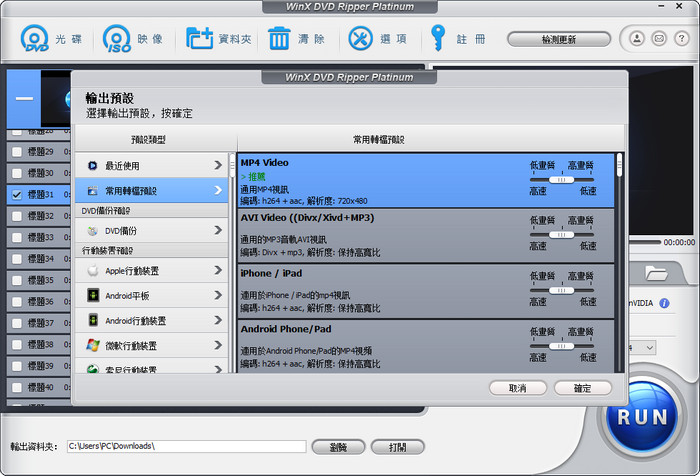
第一步:導入DVD影片
將DVD光碟放入你的光碟驅動器,打開Windows 10上該款DVD Shrink替代軟體,然後點擊「DVD Disc」按鈕導入DVD內容。
第二步:選擇輸出格式
成功導入後,軟體會自動檢測出主要標題,然後彈出「Output profile」視窗。如果要備份DVD,請在DVD Backup Profile分類裡選擇一個格式;如果要把DVD轉檔與壓縮為數位資料,請在其他分類裡選擇,比如Microsoft Device、Apple Device、Android Pad、Android Mobile、Sony Device等。
第三步:選擇目標資料夾
點擊「Browse」按鈕,選擇一個資料夾來存放備份的DVD檔案。
第四步:開始在Windows 10上備份DVD
點擊「RUN」按鈕,開始在Windows 10上複製DVD。
特別申明:絕大多數商業性質的DVD都有防拷機制。對於DVD複製是否合法,在不同國家也有不同的相關政策。這款能取代DVD Shrink的Widows 10 DVD轉檔軟體之作者建議使用者合理使用本工具於個人備份收藏。
對DVD Shrink替代軟體有任何疑問?隨時聯絡我們>>
可取代DVD Shrink的DVD軟體,適用於Windows (10/8/7)及Mac使用者
WinX DVD Ripper Platinum - 可移除任意DVD加密保護(如CSS、region code、Disney X-project RAM等),將DVD複製、轉檔成MP4、AVI、WMV、MOV、MPEG、Windows 10 for phone、iPhone 6/6 Plus、iPad Air 2/Mini 3、Samsung Galaxy、Google Nexus、HTC One、Sony Xperia、PS3/4、Xbox的影片格式。

